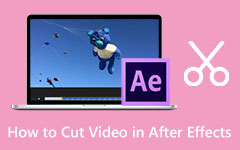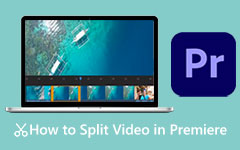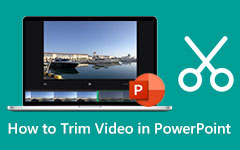Kapwing Video Trimmer'da Çevrimiçi Videoları Trimleyin
Bir videoyu kırpmak, birçok video düzenleyici için çok önemlidir çünkü uzun bir videodan istedikleri anları alabilirler. Ayrıca birçok içerik oluşturucu, videolarını Facebook, Twitter veya TikTok gibi sosyal medya platformlarına yüklemek için klipsler. Yine de videolarınızı kırpmak için profesyonel bir video düzenleyiciye ihtiyacınız yok. Ayrıca, videolarınızı kesmenize yardımcı olabilecek çevrimiçi olarak kullanabileceğiniz birçok uygulama vardır; güvenli ve ücretsiz olduklarından emin olun. Bu nedenle, bu kılavuz yazısı size ücretsiz ve harika bir uygulama sunacak. Videoları kırpmak için Kapwing.
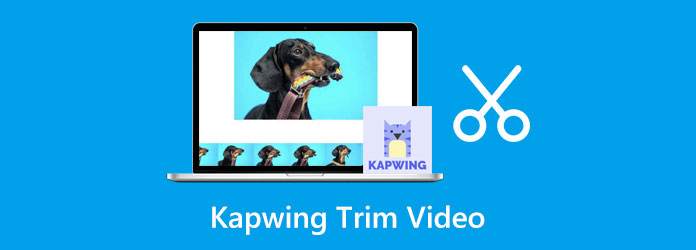
Bölüm 1. Kapwing'de Videolar Nasıl Kırpılır
Birçok çevrimiçi video düzenleyici, farklı tarayıcılarda kullanılabilir. Ancak kullanım kolaylığı ve maliyeti farklılık gösterebilir. Bu nedenle, güvenli, ücretsiz ve kullanımı kolay bir çevrimiçi uygulama aramalısınız. Ve neyse ki Kapwing senin için orada.
Kapwing Google, Firefox ve Safari gibi hemen hemen tüm web tarayıcılarında kullanabileceğiniz bir web uygulamasıdır. Çevrimiçi olarak erişilebilir olduğu için Kapwing'i kullanırken tek bir kuruşa mal olmayacaksınız. Ek olarak, yeni başlayanların uygulamayı kolayca kullanmasına izin veren basit bir GUI'ye sahiptir. Kapwing ayrıca kırpmanıza, filtre eklemenize, boyutları ayarlamanıza, metin eklemenize, altyazı eklemenize ve daha pek çok şeye olanak tanır. Ayrıca projenizi dışa aktarmadan önce çıktınızın biçimini MP4, GIF veya JPEG olarak değiştirebilir ve hatta çözünürlüğünü değiştirebilirsiniz. Kapwing'de videoları kırpmak basittir. Zaman Çizelgesi'ndeki sol ve sağ gidonu, çıktınızı başlatmak/sonlandırmak istediğiniz bölüme taşıyın. Kapwing gerçekten de video kesmek için mükemmel bir çevrimiçi uygulamadır. Kapwing'i video kesmek için kullanma adımlarını öğrenmek istiyorsanız, aşağıdaki talimatları izleyin.
Kapwing kullanarak videolar nasıl kırpılır:
1. Adım Tarayıcınızı açın ve arayın Kapwing arama kutusunda video düzenleyici. Ardından, tıklayın Bir Video Seçin Kırpmak istediğiniz videoyu yüklemek için ana kullanıcı arayüzündeki düğmesine basın.
2. Adım Ardından, işaretleyin Tıkla Bilgisayar dosyalarınızdan videonuzu seçmek için Yükle kutusuna. Ayrıca sürükle-bırak Kırpmak istediğiniz videoyu eklemek için videonuzu cihazınızın dosyasından seçin.
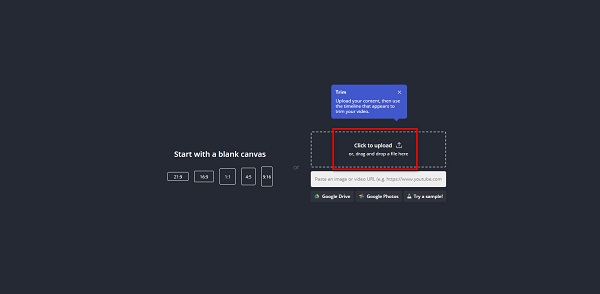
3. Adım Videoyu yükledikten sonra önizlemesini ve zaman çizelgesini göreceksiniz. Üzerinde Tarihçesi, sürükleyin sol gidon Videonuzun başlangıcını seçmek için sonra sürükleyin sağ gidon videonuzu bitirmek istediğiniz yere.
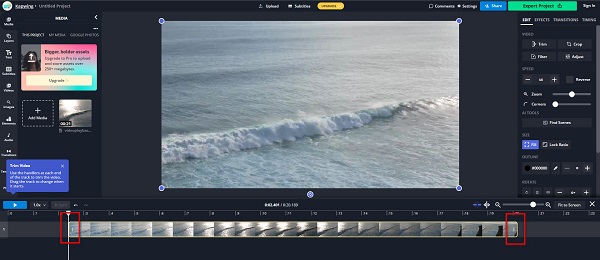
4. Adım Son olarak, İhracat Projesi videonuzun çıktı biçimini seçmek için düğmesine basın. Ayrıca çıktınız için istediğiniz çözünürlüğü seçin. Çözünürlük ne kadar yüksek olursa, dosya boyutu da o kadar büyük olur. Tıkla Olarak dışa aktar Çıktınızı cihazınıza kaydetmek için düğmesine basın.
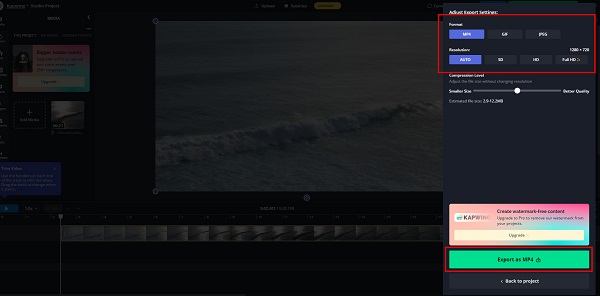
Kapwing işlemi bitirirken bir süre bekleyin. Ardından, şimdi kaydetmek için çıktınızı indirebilirsiniz.
Muhtemelen uygulama ile videolarınızı kırptığınızda Kapwing'in bir filigran bıraktığını fark etmişsinizdir. Filigranı kaldırmak için hala bir filigran çıkarıcı kullanmanız gerektiğinden oldukça hayal kırıklığı yaratıyor. Bu nedenle, çıktınızda filigran bırakmayan ve internete güvenmeden kullanabileceğiniz başka bir video kırpma uygulaması kullanmayı tercih ediyorsanız, bu makaleyi okumaya devam edin.
Bölüm 2. Öneri: Videoları Çevrimdışı Nasıl Kırpılır
Kapwing gerçekten mükemmel video kırpma uygulaması çevrimiçi. Ancak, çevrimiçi bir araç kullanırken internete erişmeniz gerekir. Ve yukarıda belirtildiği gibi, Kapwing çıktınıza filigran bırakır, bu nedenle bazı kullanıcılar başka bir uygulamayı kullanmayı tercih eder. Ve bu bölümde, sonuçlarınızda filigran bırakmayan başka bir çevrimdışı uygulama göstereceğiz. Bu çevrimdışı uygulamayı kullanma adımlarını da size sağlayacağız.
İnternetteki en iyi video düzenleyiciyi arıyorsanız, muhtemelen bunu başardınız. Tipard Video Dönüştürücü UItimate. Bu uygulama, basit kullanıcı arayüzü ile videolarınızı hızlı bir şekilde kırpmanıza yardımcı olabilir. Ayrıca, video düzenleyici, video birleştirme, video meta veri düzenleyici, video hız denetleyicisi ve Araç Kutusu'ndan daha fazlası gibi birçok gelişmiş düzenleme özelliğine sahiptir. Ve video düzenleyicide, videonuzun başlangıcını ve sonunu seçmek için gidonları hareket ettirerek videolarınızı kolayca kesebilirsiniz. Ayrıca, bu uygulama ile videolarınızı aynı anda toplu olarak kırpabilirsiniz. Tipard Video Converter Ultimate, videolarınızı ortalama veya zamana göre hızlı bir şekilde bölebileceğiniz bir özelliğe de sahiptir. MP4, AVI, MOV, MKV, VOB, FLV, WMV ve 500+ daha fazlası dahil olmak üzere tüm video formatlarını destekleyebilir.
Tipard Video Converter Ultimate kullanarak videolar nasıl kırpılır:
1. Adım İlk önce, indir Tipard Video Dönüştürücü Ultimate tıklayarak İndir aşağıdaki düğme. Uygulamayı bilgisayarınıza yükleyin ve yükledikten sonra açın.
2. Adım Ve yazılımın ana kullanıcı arabiriminde, Araç Kutusu panelini seçin ve Video Giyotin özelliği.
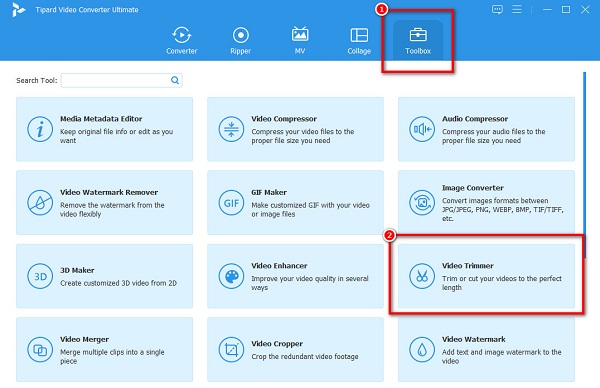
3. Adım Ardından, işaretleyin artı işareti Kırpmak istediğiniz videoyu eklemek için arayüzün ortasındaki düğmesine basın. Video yüklemenin başka bir yolu da sürükleyip bırakarak dosyanız artı işareti kutusu.
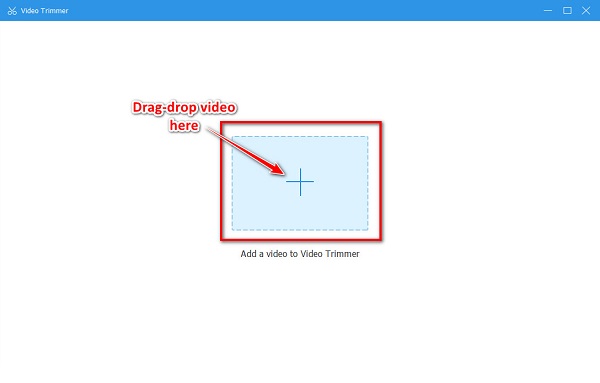
4. Adım Ve aşağıdaki arayüzde klibinizin ön izlemesini ve zaman çizelgesini göreceksiniz. Zaman Çizelgesi'nde, sol gidon Videonuzun başlangıcını seçmek için Ve sonra, hareket ettirin sağ gidon Videonuzun sonunu seçmek için
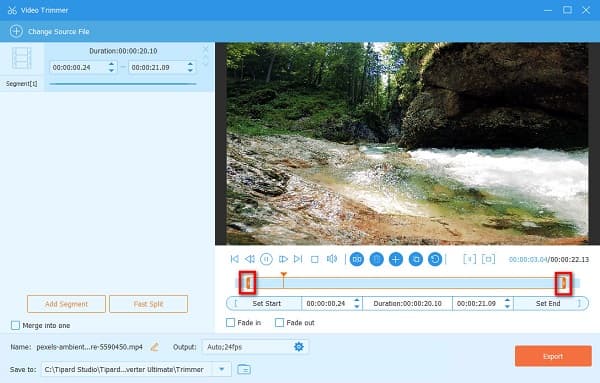
5. Adım Ardından, çıktınızı cihazınıza kaydetmeden önce önizleyebilirsiniz. Çıktınızdan memnunsanız, Ihracat kaydetmek için arayüzün sağ alt köşesindeki kırpılmış video cihazınızda.
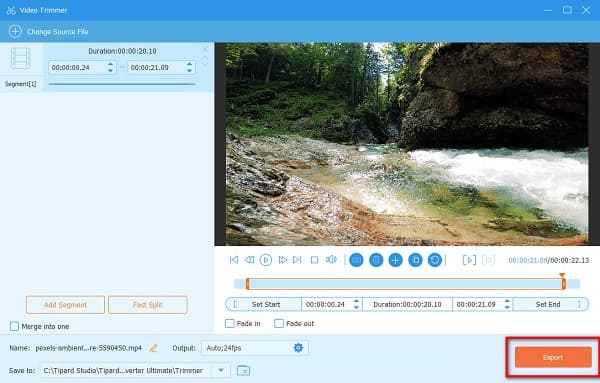
Bölüm 3. Videoları Kırpmak için Kapwing Kullanmaya İlişkin İpuçları
Kapwing'de videoları kırparken kullanabileceğiniz faydalı ipuçları. Bu ipuçları, daha fazla video düzenleme için de yardımcı olacaktır, bu yüzden bu kısma bir göz atsanız iyi olur.
1. Video projenizde bir ekiple çalışıyorsanız, aynı yerde olmasanız bile onları düzenlemeye davet edebilirsiniz. sadece tıklayın paylaş yanındaki düğme İhracat Projesi ve kullanmak istediğiniz hesaba giriş yapın. Bununla grup arkadaşlarınız veya iş arkadaşlarınız da videonuzu düzenleyebilir.
2. Bu uygulamanın Pro sürümünü kullanarak Kapwing'in sunduğu birçok düzenleme özelliğinin kilidini açabilirsiniz. Pro sürümünü satın alarak filigransız çıktı alabilirsiniz; 6 GB'a kadar dosya yükleyin, videoları 1 saatlik dışa aktarın ve daha fazlasını yapın.
3. Videonuzu dışa aktarmadan önce, çıktınızı daha küçük bir video boyutuna sahip olacak şekilde sıkıştırabilirsiniz.
Bölüm 4. Kapwing Trim Videosu hakkında SSS
Kapwing'deki Akıllı Kesim Nedir?
Kapwing'deki Smart Cut, herhangi bir videoyu çekebileceğiniz ve sadece birkaç tıklamayla sessizlikleri ortadan kaldırabileceğiniz yeni bir güncellemedir.
Kapwing'in Pro sürümü ne kadar?
Kapwing'in Pro sürümü ayda 12 dolar, yıllık ödeme yapmak isterseniz 192 dolar.
Kapwing'i kullanmak güvenli midir?
Evet. Kapwing çevrimiçi bir uygulama olmasına rağmen, herhangi bir web tarayıcısında kullanımının güvenli olduğunu size temin ederiz.
Sonuç
Kullanmak istiyorsanız bu makalenin cevabı var Videoları kırpmak için Kapwing internet üzerinden. Yukarıdaki adımlar, videolarınızı kesmek için Kapwing'i kullanmanın kolay adımlarıdır. Ve diğer tüm araçlar gibi Kapwing'in de bir gerilemesi var. Pro sürümünü kullanmıyorsanız çıktınızda bir filigran bırakır. Bu nedenle, çıktılarınızda filigran bırakmayan ücretsiz bir uygulama istiyorsanız, şunu kullanın: Tipard Video Dönüştürücü Ultimate Şimdi.